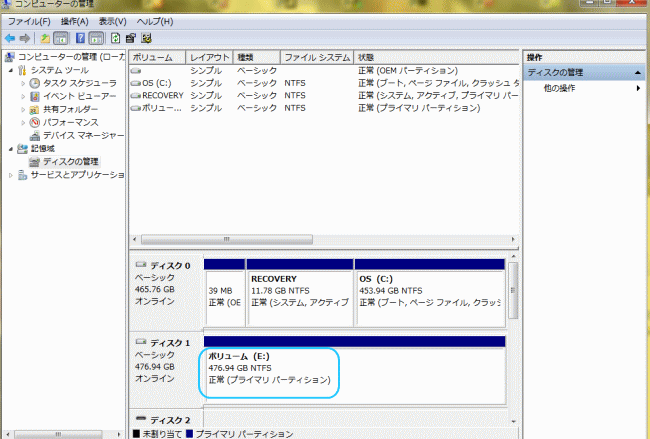コントロールパネルからSSDをフォーマットする
方法を説明します
C:のハードディスクからWindowsを起動させ、確認のため、デバイスマネージャの「ディスクドライブ」に取り付けたSSDがある事を確認します。
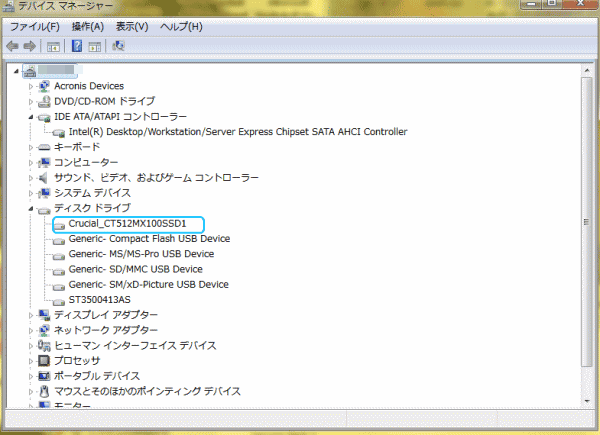
コントロールパネルの管理ツールにある「ハードディスク パーティションの作成とフォーマット」を起動します。「ディスクの初期化」を表示するのでOKをクリックします。ディスク0というのがC:で、ディスク1がSSDとなります。未だフォーマットされていないため、「未割り当て」と表示しています。
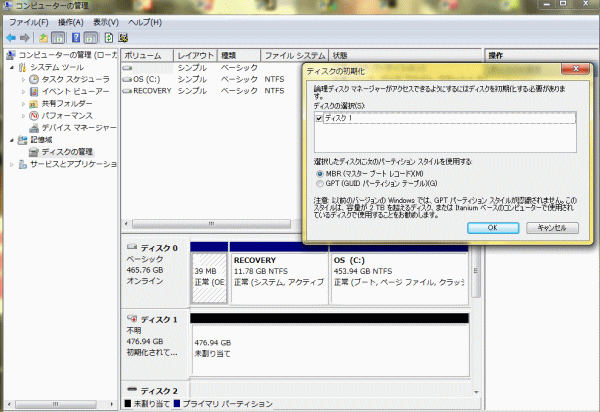
「未割り当て」の上を右クリックし「新しいシンプルボリューム」をクリックします。
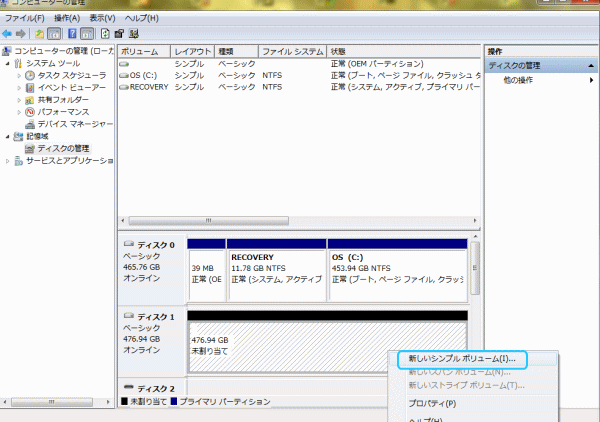
次へをクリックします。
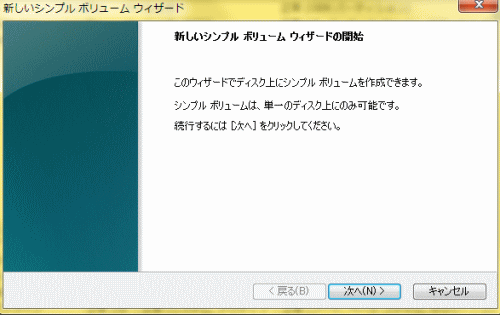
シンプル ボリューム サイズが最大ディスク領域と同じ値になっている事を確認し、次へをクリックします。
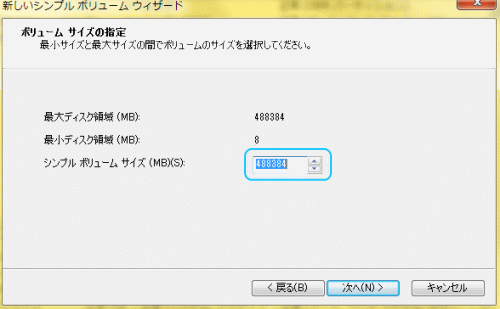
「次のドライブ文字を割り当てる」が選択されている事を確認し次へをクリックします。
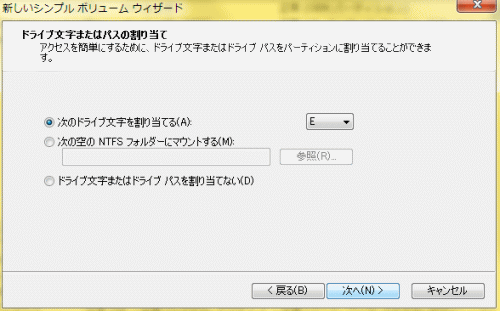
「このボリュームを次の設定でフォーマットする」が選択され、ファイル システムが「NTFS」になっていて、アロケーション ユニット サイズが「規定値」、「クイック フォーマットする」にがチェックされている事を確認し次へをクリックします。
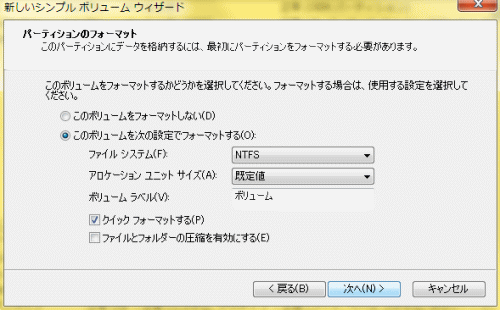
新しいシンプル ボリューム ウィザード完了画面が表示されるとフォーマットは終了しました。完了をクリックします。
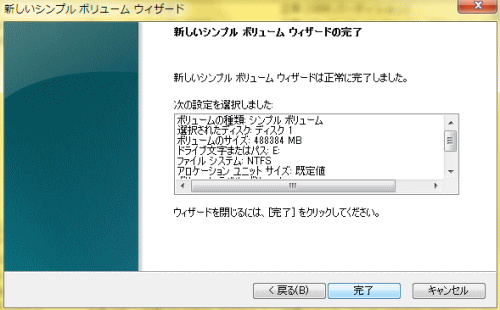
確認してみるとディスク1のSSDが正常になっています。SSDのフォーマットはこれで完了です。